

بقلم Vernon Roderick, ، آخر تحديث: April 7, 2018
كيفية عمل نسخة احتياطية من جهات الاتصال على iCloud؟ فيما يلي بعض الحلول.
"لقد كنت أستخدم iPhone الخاص بي لبعض الوقت الآن ، وكما جرب العديد منكم على الأرجح ، فقد تضخمت قائمة جهات الاتصال الخاصة بي إلى رقم فاحش. أشعر بالقلق من التفكير أو تخيل صباح حيث أستيقظ وذهبوا لسبب أو لآخر.
أنا لست شخصًا مهملاً تمامًا ، لكنني عرفت نفسي بحذف رسالة نصية أو شيء ما بدلاً من الرد ، وقد يحدث ذلك لجهات الاتصال الخاصة بي ولا يمكنني ترك ذلك يحدث. أحتاج إلى نسخها احتياطيًا وأنا أعلم أن iCloud هو البرنامج المثالي لمساعدتي في مخاوفي ، فأنا بالفعل أتنفس بشكل أسهل قليلاً بفضل فكرة أن هناك شيئًا يساعدني ، ومع ذلك ، أدركت للتو أنني لا أفعل على المعرفة كيفية عمل نسخة احتياطية من جهات الاتصال على iCloud.
أي نصائح أو أدلة ستكون رائعة للغاية. شكرا شكرا!"
بعد أن أمضينا عدة سنوات في كتابة البرامج لأجهزة iOS ، قمنا بتطوير أداة سهلة الاستخدام ومناسبة لكل مستخدم iOS.
إليك نصيحة لك: تحميل FoneDog iOS Data Backup & Restore. النسخ الاحتياطي واستعادة بيانات iOS لإجراء نسخ احتياطي لجهات الاتصال أو أي بيانات أخرى على أجهزة iOS الخاصة بك بأكثر الطرق أمانًا وأسرعها. إذا كنت ترغب في تجربة بعض الطرق الأخرى ، فقد جمعنا بعض الحلول الأساسية أدناه.
النسخ الاحتياطي واستعادة بيانات iOS نقرة واحدة لإجراء نسخ احتياطي لجهاز iOS بالكامل على جهاز الكمبيوتر الخاص بك. السماح بمعاينة واستعادة أي عنصر من النسخة الاحتياطية إلى الجهاز. تصدير ما تريد من النسخة الاحتياطية إلى جهاز الكمبيوتر الخاص بك. لا فقدان البيانات على الأجهزة أثناء الاستعادة. لن تقوم استعادة iPhone بالكتابة فوق بياناتك تحميل مجانا تحميل مجانا
الجزء 1. جهات اتصال iPhone و iCloudالجزء 2. نسخ احتياطي لجهات الاتصال إلى حساب iCloudالجزء 3. بعض النصائح حول نسخ جهات الاتصال احتياطيًا إلى iCloudالجزء 4. سريع النسخ الاحتياطي لجهات الاتصال باستخدام Fonedog Toolkit
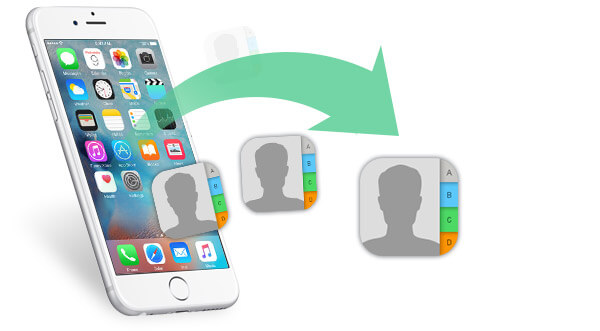
iPhone هو هاتف ذكي مذهل ولا يسع ملايين المستخدمين إلا الموافقة على أنه من المحتمل أن يستمر في شعبيته بينما تستمر قدراتنا مع الهاتف الذكي في إدهاشنا ، فنحن قادرون على تصفح التطبيقات وتثبيتها والتعامل مع العمل ورسائل البريد الإلكتروني ومشاهدة مقاطع الفيديو وغير ذلك الكثير. لا تزال هذه أشياء مذهلة ودعونا نواجهها ، قدرات تغير الحياة ، لا يزال بإمكاننا التركيز على الأفق ونتوقع المزيد من التحسينات في المستقبل.
بينما ننتظر هذه التطورات الحتمية ، نستمر في الاستمتاع بهواتفنا باعتبارها التكنولوجيا الرائدة التي لدينا في جيوبنا ولأنها لا تزال هواتف محمولة في القلب ، فإن قائمة جهات الاتصال الخاصة بنا هي ما تستمر في تمكين قدرة هواتفنا على البقاء على اتصال.
الآن ، تمامًا مثل المستخدم المذكور أعلاه ، قد يكون من المثير للقلق بعض الشيء افتراض الأسوأ وقد تكون العملية المثالية هي الاستعداد له بدلاً من ذلك. بعد كل شيء ، من غير المرجح أن يكون جهاز iPhone الذي لا يحتوي على أي جهات اتصال مفيدًا من الذي لديه جميع جهات الاتصال الخاصة بك جاهزة للاستخدام متى احتجت إلى ذلك.
ينصب اهتمامنا الآن على القدرة على الاحتفاظ بنسخة احتياطية من قائمة جهات الاتصال الخاصة بنا ، وبما أن معظم مستخدمي iPhone ، فإن حل الانتقال الفوري لدينا هو iCloud. بالنسبة لأولئك الذين ليسوا على دراية كاملة بما هو iCloud ، فإن iCloud هو برنامج يمكنه المساعدة في عمل نسخة احتياطية من قدر كبير من البيانات لمستخدمي iPhone أو أصحاب الحسابات على سحابة افتراضية أو مساحة تخزين على الإنترنت. في بعض الأحيان نقوم بمزامنة جميع جهات الاتصال مع icloud.
كل ما تحتاجه هو حساب نشط وواي فاي أو خطة بيانات موثوقة ولن تواجه أي مشاكل في الحصول على حساب iCloud أو استخدامه.
الآن ، بافتراض أنك لست على دراية بالبرنامج ، لا تقلق أنه لن يتطلب منك إعادة برمجة جهاز iPhone الخاص بك ويمكننا ببساطة أن نعلمك كيفية استخدامه ببضع خطوات بسيطة. كل ما عليك فعله هو اتباع هذه الخطوات السهلة ويجب عليك بسهولة نسخ جهات اتصالك احتياطيًا إلى حساب iCloud الخاص بك:
الخطوة 1: قم بتسجيل الدخول إلى حساب iCloud الخاص بك باستخدام جهاز iPhone الخاص بك ، يرجى التأكد من إدخال اسم المستخدم وكلمة المرور المناسبين. بافتراض عدم وجود حساب على iCloud ، لا تقلق ، يمكنك إنشاء حساب بسهولة قبل تسجيل الدخول. ما عليك سوى اتباع تعليمات الإنشاء للمتابعة.
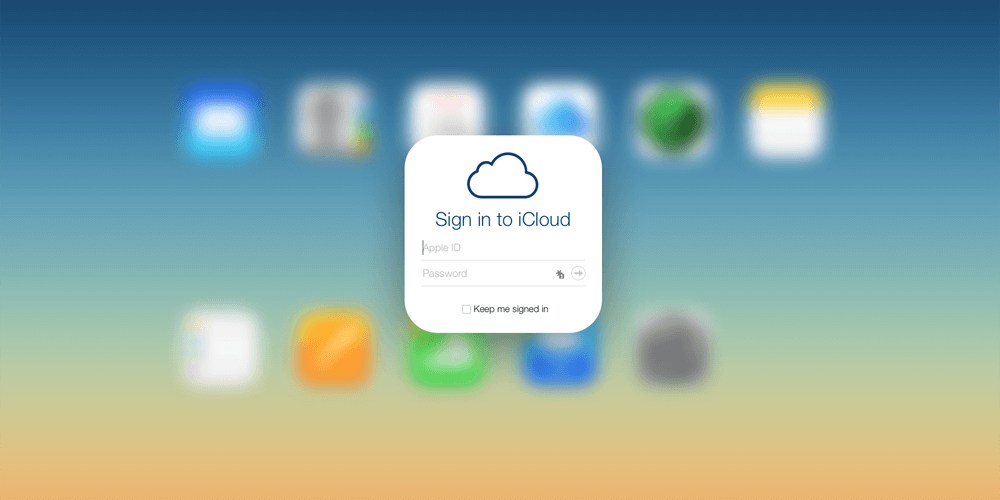
الخطوة 2: انتقل إلى إعدادات هاتفك ، وابحث عن خيار iCloud وقم بالتمرير خلاله.
الخطوة 3: ستلاحظ على الأرجح أن هناك خيار "جهات اتصال" مدرج ، ببساطة قم بإيقاف تشغيله وتشغيله للمتابعة. يرجى التأكد من تركه في وضع التشغيل والانتهاء من ذلك.
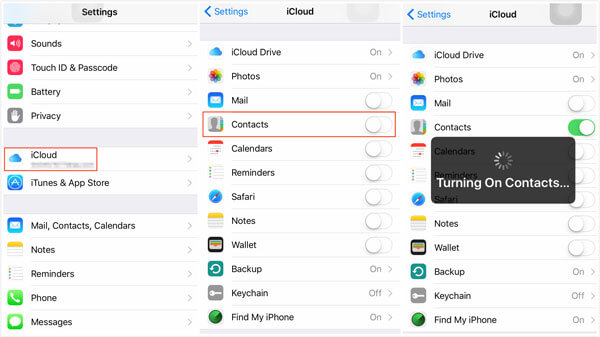
جهات الاتصال الاحتياطية على iCloud
كانت هذه عملية بسيطة إلى حد ما يمكن لمعظم الناس اتباعها بسهولة. يرجى ملاحظة أن iCloud ستقوم تلقائيًا بتحديث ملفات النسخ الاحتياطي كل يوم في وقت معين خلال اليوم ولكن يجب توصيل وحدة iPhone بحساب iCloud بمصدر طاقة وإتاحة شبكة wifi وإلا فلن يتم التحديث إلا عند استيفاء هذين المعيارين .
هذا يضمن أن جهات الاتصال الخاصة بك والتفاصيل الأخرى محدثة ولن تواجه أي مشاكل إذا احتجت إلى الاستعادة باستخدام iCloud كنقطة استعادة.
من ناحية أخرى ، ذكر بعض الأشخاص أنه ليس لديهم جميع جهات الاتصال الخاصة بهم حتى الآن ويحتاجون إلى القيام ببعض الخطوات الإضافية ، يرجى متابعة القراءة إذا كنت تريد حقًا التأكد من أن جميع جهات الاتصال موجودة على حساب iCloud الخاص بك.
الخطوة 1: تحقق iCloud.com إذا كانت جميع جهات الاتصال الخاصة بك موجودة ، فما عليك سوى الانتقال إلى الموقع وتسجيل الدخول والعثور على جهات الاتصال والبحث عن جهة اتصال أو اثنين للتأكد من وجودها كلها هناك. بافتراض أنك لم تتمكن من العثور عليه ، يرجى المتابعة إلى الخطوات القليلة التالية.
الخطوة 2: تحقق من جهات الاتصال على جهاز iPhone الخاص بك وانظر في الجزء العلوي الأيمن ، هناك فئة "مجموعات" ، يرجى اختيار ذلك. ستلاحظ أن هناك بعض المجموعات المدرجة هنا وإذا كانت الفئات الخاصة بك مدرجة على أنها "الكل على iPhone الخاص بي" ، فقم ببساطة بإلغاء تحديدها وابحث عن الأسماء المفقودة التي قمت بها في الخطوة 1. إذا لم تظهر الأسماء ، فمن المحتمل أن جهات الاتصال لم تتم مزامنتها بشكل صحيح على iCloud.
الخطوة 3: للتخفيف من هذه المشكلة ، انتقل إلى إعدادات هاتفك وانتقل إلى "البريد ، جهات الاتصال ، التقويم" على هاتفك وابحث عن إنشاء حسابك الافتراضي على iCloud ، ما عليك سوى تشغيله عندما تراه.
الخطوة 4: قم بتصدير جميع جهات الاتصال الخاصة بك ، وقد يتطلب ذلك منك استخدام برنامج أو تطبيق تابع لجهة خارجية ، وهناك عدد غير قليل قد يكون الأفضل ، نترك الأمر لك لاختيار أيهما تفضل.
الخطوة 5: بعد التصدير باستخدام تطبيق أو برنامج تابع لجهة خارجية ، ستقوم الآن باستيراد هذا الملف إلى iCloud الخاص بك.
الخطوة 6: سيكون هناك خيار دمج لدمج جهات الاتصال الحالية على iCloud والمعلومات المستوردة التي قمت بها في الخطوتين 4 و 5 ، وهذا سيساعدك على إزالة أي نسخ مكررة وتجنب الحاجة الفوضوية لتنظيف قائمة جهات الاتصال التي تم نسخها احتياطيًا.
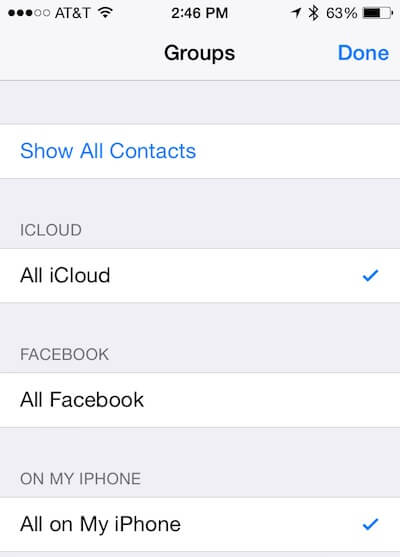
من المسلم به أن الخطوات الأخيرة قد تكون صعبة بعض الشيء على بعض المستخدمين ودعونا نواجه الأمر ، فهي ليست مضمونة بنسبة 100٪. حسنًا ، إذا كنت بحاجة إلى جميع جهات الاتصال الخاصة بك ، فهذا شيء لا يمكنك مساعدته ولكن تجنب القيام به للتأكد من أنك لم تفوت أي معلومات أو جهات اتصال ربما لم يتم حفظها.
للإضافة إلى هذه الخطوة الصعبة ، يواجه بعض المستخدمين صعوبة في النسخ الاحتياطي بسبب محدودية مساحة التخزين في iCloud. يحد الإصدار المجاني من بياناتك إلى 5 جيجا بايت وهي كبيرة جدًا ولكن مع الصور ومقاطع الفيديو والتطبيقات وغير ذلك الكثير ، والتي يمكن أن تمتلئ بسرعة إلى حد ما.
ومع ذلك ، يمكنك شراء مساحة تخزين أكبر على iCloud مقابل رسوم شهرية يفضل بعض الأشخاص تجنبها تمامًا. بالإضافة إلى ذلك ، لا يزال بعض الأشخاص لا يجدون الراحة الكاملة في الوثوق بمعلوماتهم إلى خادم سحابي ، خاصةً منذ اختراقها قبل بضع سنوات.
يرجى ملاحظة أن Apple قد حسنت منذ ذلك الحين الأمان وعززت برامج مكافحة القرصنة أو ما شابه ، لكن ذلك كان له أثر كبير على مستويات الثقة في iCloud. أخيرًا ، هناك بالطبع مستخدمون يفضلون الاحتفاظ بمعلومات حساسة ومهمة في متناولهم ، ربما داخل جهاز الكمبيوتر المحمول أو الكمبيوتر الخاص بهم ، فهذا يجعلهم يشعرون بمزيد من الأمان أو الأمان مع العلم أنها معهم بدلاً من الإنترنت.
وأحيانًا قد تقابل بعض المشكلات المزعجة ، مثل سبب عدم ظهور جميع جهات الاتصال الخاصة بي في iCloud أو عدم مزامنة جهات الاتصال مع iCloud.
مهما كان السبب الذي يجعلك لا تفضل استخدام iCloud ، فلا داعي للقلق ، فلا تزال هناك خيارات أخرى لإجراء نسخ احتياطي لجهات الاتصال الخاصة بك. يمكنك نسخ جهات اتصال iPhone احتياطيًا دون استخدام icloud.
من بين الخيارات العديدة ، أحد الخيارات التي يمكننا أن نوصي بها بكل إخلاص هو Fonedog IOS Data Backup and Restore لجهاز iPhone الخاص بك.
اختصار Fonedog IOS النسخ الاحتياطي واستعادة البيانات هو برنامج يعمل تمامًا كما يوحي الاسم ، فهو يساعدك على الاحتفاظ بنسخة احتياطية من معلوماتك ويمكن استخدامه لاستعادتها إذا دعت الحاجة إلى ذلك. من البداية ، أثناء النسخ الاحتياطي ، يمكنك عرض الإدخالات واحدة تلو الأخرى والشاشة إذا كانت جميع جهات الاتصال قد أدخلتها في Fonedog IOS Data Backup and Restore كما أوعزت ، يمكنك حتى إزالة تلك التي لا تريد نسخها احتياطيًا إذا كان لديك أي سبب لعدم رغبتك في ظهورها على هاتفك.
مساحة التخزين في Fonedog IOS Data Backup and Restore محدودة فقط بمساحة ذاكرة جهاز الكمبيوتر أو الكمبيوتر المحمول الخاص بك ، لذلك طالما أن لديك أكثر من 5 غيغابايت مجانًا ، يجب أن تكون أكثر مما تقدمه iCloud ولا توجد مساحة تخزين شهرية الرسوم التي تأتي مع أي شيء يزيد عن 5 جيجابايت والذي يجب أن يجذب المزيد من الأشخاص لتجربة Fonedog IOS Data Backup and Restore.
أخيرًا ، كما ذكرنا ، سيقوم Fonedog IOS Data Backup and Restore بحفظ المعلومات على جهاز الكمبيوتر أو الكمبيوتر المحمول الخاص بك وسيكون لديك تحكم كامل. في الواقع ، يمكنك حتى حفظ جهات الاتصال أو التفاصيل الأخرى في مجلد من اختيارك بكلمة مرور مرفقة به من أجل الوصول إلى المجلد المذكور ، مما يضاعف الأمان الذي تتوقعه من وجود البيانات في جهاز الكمبيوتر الخاص بك أو حاسوب محمول.
يبدو جيدا؟ لنقم بتنزيله لمحاولة إجراء نسخ احتياطي لجهات الاتصال ، فهو مجاني لك.
اقرأ أيضا:
اترك تعليقا
تعليق
< النسخ الاحتياطي للبيانات واستعادةiOS
.النسخ الاحتياطي للبيانات إلى جهاز الكمبيوتر الخاص بك بشكل انتقائي استعادة بيانات دائرة الرقابة الداخلية من النسخ الاحتياطي
تحميل مجانا تحميل مجانامقالات ساخنة
/
مثير للانتباهممل
/
بسيطصعبة
:شكرا لك! إليك اختياراتك
Excellent
:تقييم 4.5 / 5 (مرتكز على 70 التقييمات)